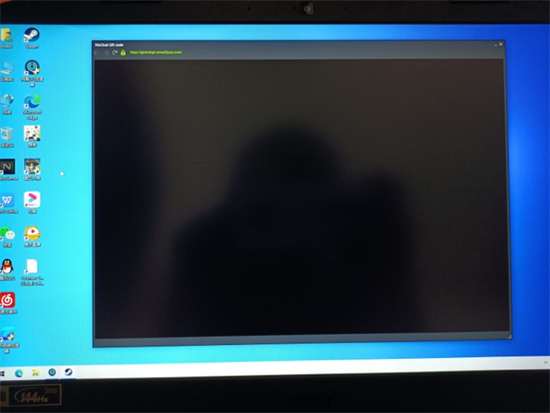
当遇到支付界面加载异常时,建议首先检查网络连接状态。由于Steam服务器部署在海外,国内用户访问时可能出现网络波动,此时可尝试启用游戏加速器。主流加速工具通常配备专门的Steam商店加速通道,通过优化网络路由能有效改善页面加载速度。操作时需注意选择支持Steam社区商店加速的节点,完成加速后需完全退出客户端并重新启动才能生效。
若加速方案未能奏效,可尝试刷新本地DNS缓存。Windows系统用户可按下Win+R组合键,输入cmd调出命令提示符,依次执行"ipconfig/flushdns"和"ipconfig/renew"指令。macOS用户则需打开终端输入"sudo killall -HUP mDNSResponder"命令。完成网络重置后,建议等待3-5分钟再重启Steam客户端进行支付测试。
针对客户端反复出现支付界面异常的情况,推荐改用网页端支付方案。通过浏览器访问store.steampowered.com登录账号,将目标游戏加入购物车后,在结账页面选择微信支付方式。网页版支付系统采用独立架构,可规避客户端可能存在的插件冲突问题。完成支付后需返回客户端查看游戏库,系统通常会在10分钟内自动完成订单同步。
除上述核心解决方案外,还可尝试以下辅助措施:清理Steam客户端缓存文件(位于steam目录下的appcache文件夹);暂时关闭杀毒软件或防火墙测试;更新显卡驱动和系统运行库;检查Windows系统是否为最新版本。若问题仍未解决,建议通过Steam客服工单系统提交详细的故障描述,包括网络环境、操作系统版本、错误代码截图等信息。
值得注意的细节是,微信支付过程中要确保移动端和PC端使用相同网络环境,避免跨运营商访问导致的验证失败。部分用户反馈在支付高峰期(如大型促销期间)可能出现短暂的系统拥堵,可错峰尝试支付操作。定期更新Steam客户端至最新版本也能有效预防各类兼容性问题。

